- საჭიროა პრინტერის ყურადღება შეცდომა შეიძლება გამოწვეული იყოს პროგრამული უზრუნველყოფის პრობლემით, მაგალითად, გათიშული დრაივერებით.
- თუ იყენებთ HP პრინტერს და ყურადღების გამახვილება გსურთ, გადატვირთეთ სერვისი.
- Როდესაც საჭიროა პრინტერის ყურადღება შეცდომა მოხდა Windows 10 – ში, დარწმუნდით, რომ დრაივერები განახლებულია და პრინტერი სწორად არის დაინსტალირებული.
- Epson- ისა და სხვებისთვის, მელნის დონემ შეიძლება გამოიწვიოს საჭიროა პრინტერის ყურადღება გაგზავნა

პრინტერის პრობლემები გამოწვეულია დაზიანებული ან მოძველებული დრაივერებით, ამიტომ მათ მოსაგვარებლად შეიძლება დაგჭირდეთ დახმარება. ჩამოტვირთეთ და დააინსტალირეთ დრაივერის განახლების ეს საშუალება, რომ დარწმუნდეთ, რომ იყენებთ მათ უახლეს ვერსიებს. შეამოწმეთ თქვენი დრაივერები 3 მარტივ ეტაპზე:
- ჩამოტვირთეთ და დააინსტალირეთ აქ Driver Updater ინსტრუმენტი
- ინსტალაციის შემდეგ დააჭირეთ ღილაკს სკანირება იპოვოთ მოძველებული და ცუდი პრინტერის დრაივერები
- დააჭირეთ ღილაკს განაახლეთ თქვენი დრაივერები ახლავე სკანირების შემდეგ, შეკეთების / განახლების პროცესის დასაწყებად
ყველა პრინტერის გამოსწორება
მასთან დაკავშირებული საკითხები ახლავე!
ვინდოუსის ზოგიერთ მომხმარებელს შეექმნა პრინტერი მოითხოვს თქვენს ყურადღებას შეცდომა ბეჭდვისას ვინდოუსი 10. შეცდომის დიალოგურ ფანჯარაში ნათქვამია:
პრინტერი მოითხოვს თქვენს ყურადღებას. გადადით სამუშაო მაგიდაზე, რომ იზრუნოთ მასზე.
ზოგჯერ შეიძლება შეძლოთ სამუშაო მაგიდაზე გადასვლა და დიალოგურ ფანჯარაში მითითებების შესრულება. ამასთან, სამუშაო მაგიდის გახსნა ყოველთვის არ იძლევა მითითებას, თუ რაშია საქმე და როგორ უნდა გამოსწორდეს იგი.
თუ თქვენც არ გაწუხებთ ეს საკითხი, აქ მოცემულია რამოდენიმე რჩევა პრობლემის მოსაგვარებლად, რომელიც დაგეხმარებათ პრინტერის ყურადღების მოგვარებაში შეცდომა Windows 10-ში.
აქ მოცემულია რამდენიმე საერთო პრობლემა, რომლებიც მომხმარებლებმა განაცხადეს:
- საჭიროა Canon, Brother, Epson პრინტერის ყურადღება - ამ საკითხს შეუძლია გავლენა იქონიოს თითქმის ნებისმიერი პრინტერის ბრენდზე, და ჩვენი უმეტესი გადაწყვეტილებები უნივერსალურია, ამიტომ ისინი იმუშავებენ თითქმის ნებისმიერ პრინტერთან.
- მომხმარებლის ჩარევისთვის საჭიროა Windows 10-ის პრინტერი - ეს შეტყობინება გავრცელებულია Windows 10-ზე და თუ მას წააწყდით, დარწმუნდით, რომ თქვენი დრაივერები განახლებულია.
- საჭიროა ყურადღება პრინტერული Lexmark - ეს საკითხი შეიძლება აღმოჩნდეს Lexmark პრინტერებში და თუ ამ პრობლემას წააწყდებით, შეიძლება სცადოთ თქვენი პრინტერის ხელახლა ინსტალაცია.
- პრინტერი საჭიროებს მომხმარებლის ჩარევას - ამ პრობლემის მოგვარების კიდევ ერთი გზაა თქვენს პრინტერზე მელნის დონის შემოწმება. თუ მელნის დონე დაბალია, დარწმუნდით, რომ შეცვალეთ კარტრიჯები და შეამოწმეთ, ამით წყვეტს თუ არა პრობლემას.
როგორ გამოვასწორო პრინტერი მოითხოვს თქვენს ყურადღებას შეცდომა?
1. განაახლეთ დრაივერები

ზოგჯერ მძღოლი შეიძლება მოძველდეს ამ და სხვა მრავალი საკითხის გადასაჭრელად. ამასთან, პრობლემის მოგვარება შეგიძლიათ უბრალოდ თქვენი განახლებით მძღოლები.
ამის რამდენიმე გზა არსებობს, მაგრამ საუკეთესო მეთოდი არის თქვენი პრინტერის მწარმოებლის ვებსაიტის მონახულება და დრაივერის ჩამოტვირთვა თქვენი პრინტერის მოდელისთვის.
მიუხედავად იმისა, რომ ეს საუკეთესო მეთოდია, ზოგიერთ მომხმარებელს შეიძლება სურდეს უფრო მარტივი გადაწყვეტილების გამოყენება.
თუ გსურთ ავტომატურად განაახლოთ დრაივერები, შეიძლება გამოიყენოთ მესამე მხარის ინსტრუმენტი, როგორიცაა: DriverFix. ეს ინსტრუმენტი არის მარტივი, და თქვენ უნდა შეძლოთ თქვენი დრაივერების განახლება მხოლოდ ერთი დაწკაპუნებით.
იმისათვის, რომ თქვენი კომპიუტერი შეინარჩუნოთ აპარატურა კომპონენტები უსაფრთხო და ეფექტურია, უახლესი დრაივერები ყოველთვის უნდა იყოს დამონტაჟებული, მაგ პრინტერის დრაივერები.
DriverFix შეიქმნა ისე, რომ არ იდარდოთ თქვენი დრაივერების ხელით გადმოწერასა და დაყენებაზე.
პროგრამა დაასკანირებს თქვენს აპარატს, როგორც პრინტერის დრაივერებს და გთავაზობთ მათ განახლებას. ყველა დრაივერის განახლებისთვის საჭიროა მხოლოდ რამდენიმე დაწკაპუნება და დანარჩენს ინსტრუმენტი ავტომატურად ასრულებს.
⇒ ჩამოტვირთეთ DriverFix
2. დაბეჭდეთ ვებ – გვერდები ალტერნატიული ბრაუზერით

ზოგმა ეს აღმოაჩინა პრინტერი მოითხოვს თქვენს ყურადღებას შეცდომა მხოლოდ კონკრეტული ბრაუზერის დაბეჭდვისას ხდება.
ასე რომ, თუ ვებსაიტების გვერდების ბრაუზერის დაბეჭდვისას შეცდომა მიიღეთ, გახსენით და დაბეჭდეთ გვერდები ალტერნატიულ ბრაუზერებში.
Firefox- ის, Google Chrome- ის და IE- ს გარდა, ბრაუზერის კიდევ ერთი გამოსავალი ხშირად ავიწყდება, რომლითაც შეგიძლიათ დაბეჭდოთ გვერდები ყოველგვარი შეცდომის გარეშე:ოპერა გთავაზობთ კომფორტის ფუნქციებს, როგორც სხვა პროგრამებს.
ოპერის ბეჭდვის გამოცდილების კიდევ უფრო გასაუმჯობესებლად, ასევე შეგიძლიათ დააინსტალირეთ სპეციალური გამომავალი Addon ეს გთავაზობთ ბეჭდვის დამატებით ვარიანტებს და შეგიძლიათ ვებ – გვერდების დაბეჭდვა მხოლოდ ერთი დაწკაპუნებით.
თუ არ გსურთ რაიმე დამატებების დაყენება, შეგიძლიათ უბრალოდ დააყენოთ კლავიატურის მალსახმობი, რომ დაბეჭდოთ წინასწარი გადახედვის გარეშე.
გარდა ამისა, Opera გთავაზობთ თანამედროვე ბრაუზერის ყველა ძირითად ფუნქციას და აძლიერებს მათ სასარგებლო დამატებითი საშუალებებით.

ოპერა
Opera არის შესანიშნავი ვებ ბრაუზერი, რომელიც დაგეხმარებათ შეინახოთ და დაბეჭდოთ თქვენი საყვარელი ვებ – გვერდები მხოლოდ ერთი დაწკაპუნებით.
3. გაუშვით პრობლემების გადაჭრა
- დაჭერა Windows Key + I გახსნას პარამეტრების აპი
- ნავიგაცია განახლება და უსაფრთხოება.

- არჩევა პრობლემების მოგვარება მენიუდან.
- აირჩიეთ პრინტერი და დააჭირეთ გაუშვით პრობლემების გადაჭრა.
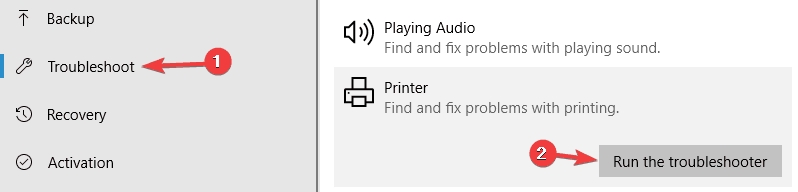
- შეასრულეთ ეკრანზე მოცემული ინსტრუქციები, რომ შეავსოთ პრობლემების მოგვარება.
Windows 10 Troubleshooter არის ჩამონტაჟებული ინსტრუმენტი, რომელიც დაგეხმარებათ კომპიუტერში სხვადასხვა პროგრამული უზრუნველყოფის ან ტექნიკის პრობლემების მოგვარებაში.
4. გამორთეთ დაცული რეჟიმი Internet Explorer- ში
- ღია Internet Explorer.
- დააჭირეთ ინსტრუმენტებს და აირჩიეთ ინტერნეტის პარამეტრები.
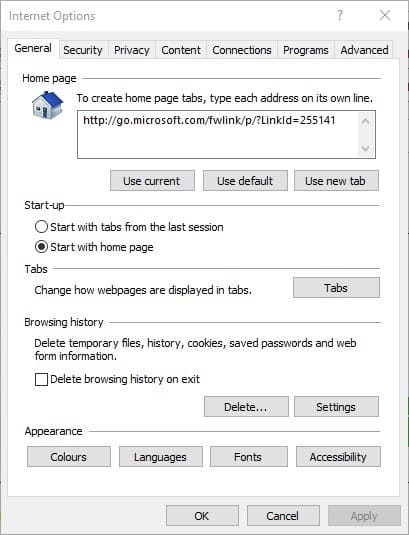
- გადადით უსაფრთხოებაზე და გააუქმეთ არჩევა დაცული რეჟიმის ჩართვა.
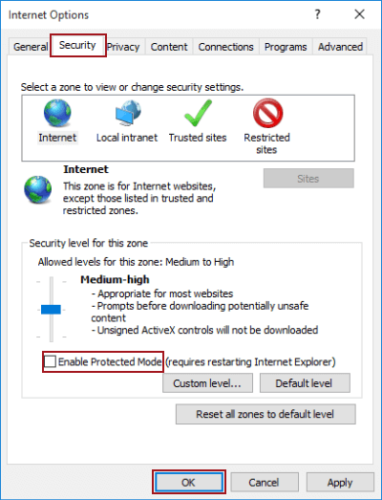
- დააჭირეთ ღილაკს მიმართვა და OK ღილაკები.
- დახურეთ IE, დააჭირეთ მაუსის მარჯვენა ღილაკს ბრაუზერის ხატულაზე და აირჩიეთ Ადმინისტრატორის სახელით გაშვება.
Protected Mode არის IE ფუნქცია, რომელიც იცავს თქვენს კომპიუტერს მავნე პროგრამისგან. ზოგჯერ, მას შეუძლია არასწორად ჩაერიოს პრინტერში პროგრამული უზრუნველყოფა.
5. დააინსტალირეთ უახლესი განახლებები
- Გააღე პარამეტრების აპი დაჭერით Windows + I გასაღებები.
- გადასვლა განახლება და უსაფრთხოება განყოფილება.

- დააჭირეთ Შეამოწმოთ განახლებები.
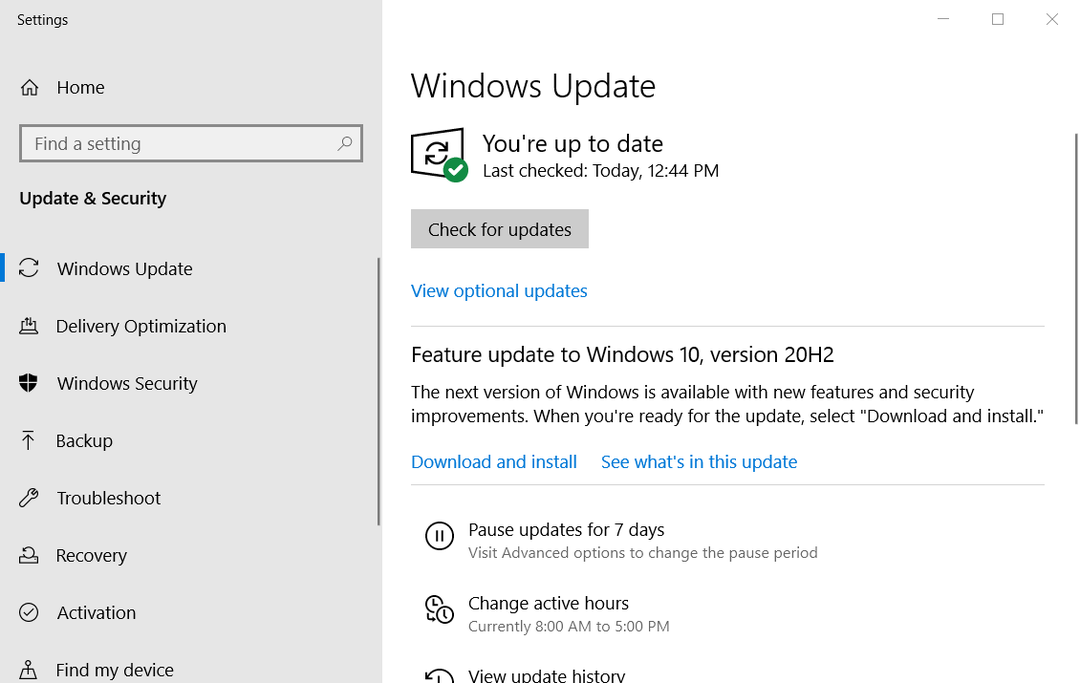
- Რესტარტი თქვენი კომპიუტერი.
Windows 10-ის განახლებებს თქვენს სისტემაში ახალი ფუნქციების შემოტანა ან მრავალი შეცდომისა თუ უსაფრთხოების ამოხსნის გადაჭრა შეუძლიათ. ამიტომ მნიშვნელოვანია თქვენი ოპერაციული სისტემა იყოს განახლებული.
6. გადატვირთეთ Print Spooler სერვისი
- დაჭერა Windows Key + R

- ტიპი მომსახურება. და დააჭირეთ OK- ს.
- განთავსება ბეჭდვის სპოლერი მომსახურება
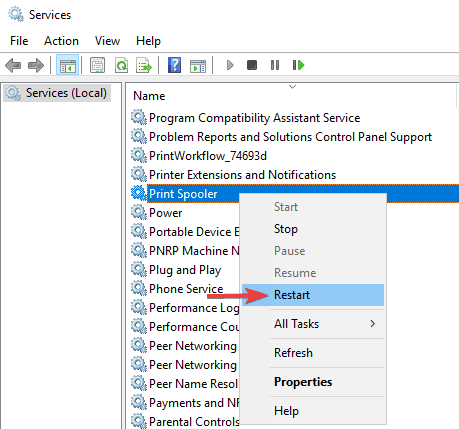
- არჩევა Რესტარტი მენიუდან.
ეს სერვისი იბეჭდება ბეჭდვის სამუშაოებზე და ამუშავებს პრინტერთან ურთიერთობას. ზოგჯერ ის აღარ მუშაობს სწორად და თქვენ უნდა გადატვირთოთ იგი.
7. თქვენს პრინტერს მიუთითეთ სტატიკური IP მისამართი

მომხმარებლების აზრით, პრინტერი მოითხოვს თქვენს ყურადღებას შეტყობინება შეიძლება გამოჩნდეს, თუ ქსელის პრინტერს იყენებთ. ამ პრობლემის მოსაგვარებლად, მომხმარებლები გვთავაზობენ თქვენი პრინტერის წაშლას და ხელახლა ინსტალაციას.
თქვენი პრინტერის ინსტალაციის გარდა, დარწმუნდით, რომ მიუთითეთ სტატიკური IP მისამართი მას. რამდენიმე მომხმარებელმა განაცხადა, რომ ეს გამოსავალი მათთვის გამოდგება, ასე რომ, სცადეთ.
8. შეამოწმეთ მელნის დონე

რამდენიმე შემთხვევაში მომხმარებლებმა განაცხადეს ამის შესახებ პრინტერი მოითხოვს თქვენს ყურადღებას გამოწვეული იყო მელნის დაბალი დონით.
თუ ეჭვი გაქვთ, რომ თქვენი მელნის დონე პრობლემაა, აუცილებლად ამოიღეთ მელნის კარტრიჯები და ცოტათი შეანჯღრიეთ.
ამის გაკეთების შემდეგ, საკითხი დროებით მაინც უნდა გადაწყდეს. თუ გსურთ მუდმივი გადაწყვეტა, დაგჭირდებათ თქვენი კარტრიჯების გამოცვლა.
9. დარწმუნდით, რომ თქვენი პრინტერი სწორად არის დაინსტალირებული

ზოგჯერ პრინტერი მოითხოვს თქვენს ყურადღებას შეტყობინება შეიძლება გამოჩნდეს, თუ პრინტერი არ არის დაინსტალირებული.
დარწმუნდით, რომ ყველაფერი სწორად მუშაობს, დარწმუნდით, რომ ხელახლა დააინსტალირეთ თქვენი პრინტერი და მიყევით თითოეულ ნაბიჯს.
მაშინაც კი, თუ იყენებთ უკაბელო პრინტერს, დარწმუნდით, რომ გაითვალისწინეთ ის ძირითადი ნაბიჯები, როგორიცაა პრინტერის თქვენსთან დაკავშირება კომპიუტერი საჭიროების შემთხვევაში. ზოგჯერ მცირე ნაბიჯებმა შეიძლება შეიტანოს ცვლილება, ასე რომ დარწმუნდით, რომ ყველას მიჰყევით მათ.
ჩვენ ჩამოვთვალეთ ყველა შესაძლო გამოსავალი, რომელიც დაგეხმარებათ ამ პრინტერის შეცდომის მოსაგვარებლად Windows– ში.
მიჰყევით თითოეულ ამ ნაბიჯს და შეგვატყობინეთ, რომელი გამოდგა თქვენთვის საუკეთესო, გაგზავნეთ კომენტარი ქვემოთ მოცემულ კომენტარში.

![[FIX THIS] პრინტერი ნაჩვენებია როგორც დაუზუსტებელი მოწყობილობა Windows 10-ში](/f/d29b132d61bb9bba06630e7def21cec7.jpg?width=300&height=460)
![როგორ აღვადგინოთ მელნის ნარჩენების მრიცხველი Epson- ის პრინტერებისთვის [სწრაფი სახელმძღვანელო]](/f/f525dcc2371aa261462a6cec5f8d41b0.jpg?width=300&height=460)